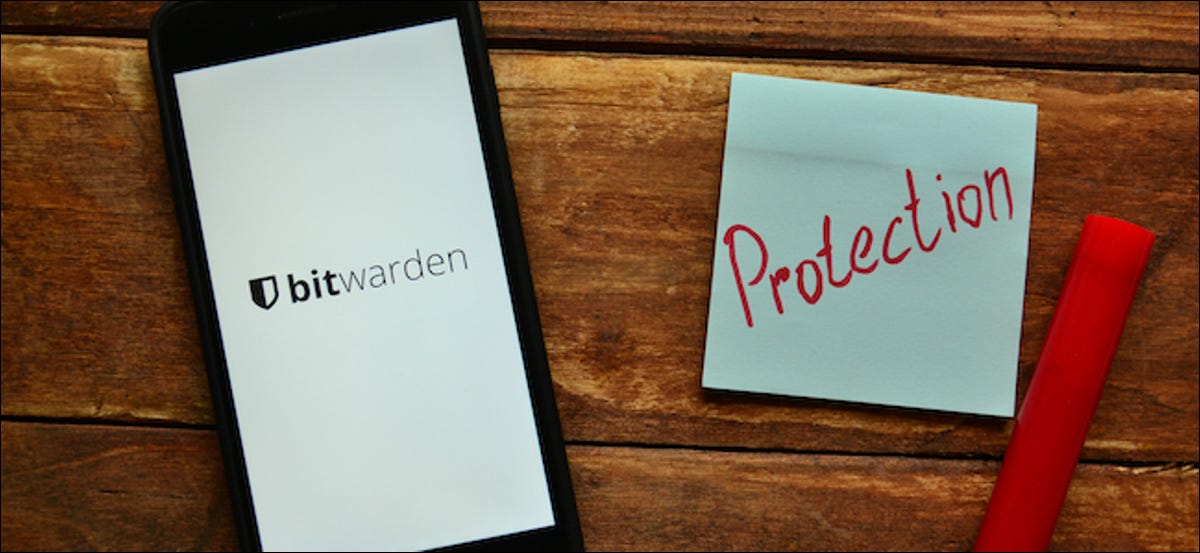
LastPass ofrece una versión gratuita de su administrador de contraseñas, pero es limitado a un solo tipo de dispositivo al mismo tiempo. Si está buscando cambiar de administrador de contraseñas, Bitwarden ofrece un servicio sin costes open source sin límites. A continuación, le mostramos cómo transferir sus contraseñas de LastPass a Bitwarden.
Por qué pasar de LastPass a Bitwarden
A partir del 16 de marzo de 2021, LastPass está cambiando el funcionamiento de su plan gratuito. Ya no podrá usar las aplicaciones de escritorio y móviles simultáneamente. Si desea usar LastPass en su teléfono inteligente y su computadora, deberá pagar el plan de $ 3 / mes de la compañía.
RELACIONADO: Por qué debería usar un administrador de contraseñas y cómo comenzar
Alternativamente, puede cambiar a Bitwarden. Bitwarden es un administrador de contraseñas seguro y open source que ofrece sincronización entre dispositivos y entradas ilimitadas de contraseñas de forma gratuita.

Plan Premium de Bitwarden solo cuesta $ 10 al año y le brinda acceso a su función de autenticación de dos factores (incluida la compatibilidad con claves de hardware), acceso de emergencia y almacenamiento encriptado de 1GB. Bitwarden está habilitada para todas las plataformas que puedas imaginar. Puede utilizar su aplicación de escritorio, extensiones de navegador, aplicaciones móviles, cliente web e inclusive herramientas de línea de comandos.
Pasar de LastPass a Bitwarden es bastante sencillo. Todo lo que debe hacer es generar un archivo CSV desde su cuenta de LastPass que posteriormente puede importar de forma directa a Bitwarden.
Nota: El archivo CSV que generamos en esta guía no estará encriptado y contendrá todos sus nombres de usuario y contraseñas en texto sin formato. Asegúrese de realizar este procedimiento en una computadora confiable y segura, y de borrar por completo el archivo CSV de su computadora una vez que este procedimiento haya terminado.
Cómo exportar contraseñas de LastPass
Comenzaremos el procedimiento exportando todos sus nombres de usuario y contraseñas a un archivo CSV de LastPass.
Este procedimiento solo se puede realizar con la extensión del navegador de LastPass. Si aún no lo está usando, continúe e instale el Extensión LastPass.
Una vez que la extensión esté instalada y haya iniciado sesión en su cuenta de LastPass, haga clic en ella desde la barra de herramientas de extensiones. Si no lo ve en la barra de herramientas de extensiones en Chrome, haga clic en el botón Extensiones (icono de Jigsaw) y elija la extensión LastPass.
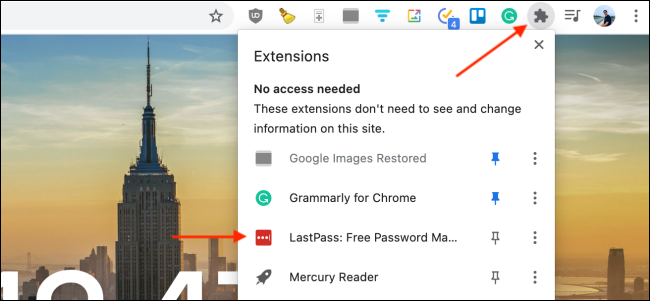
Aquí, haga clic en el botón «Opciones de cuenta».

A continuación, vaya a la sección «Avanzado».
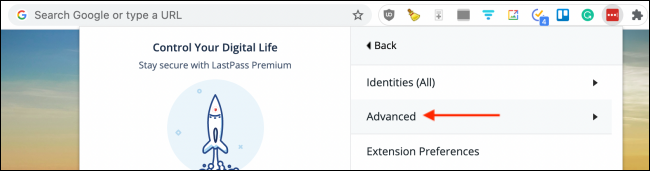
Ahora puede iniciar el procedimiento de exportación con el botón «Exportar».
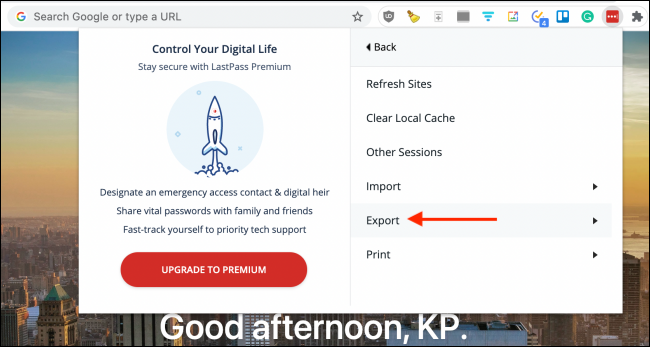
Haga clic en la opción «Archivo CSV de LastPass» para descargar el archivo CSV sin cifrar que contiene sus nombres de usuario y contraseñas.
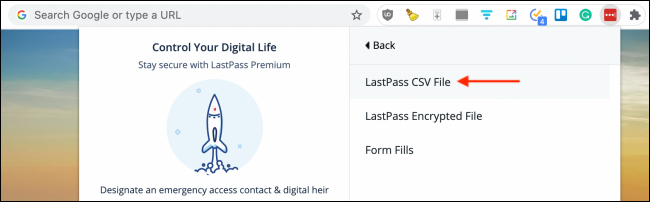
En la página siguiente, ingrese su contraseña maestra y haga clic en el botón «Continuar».
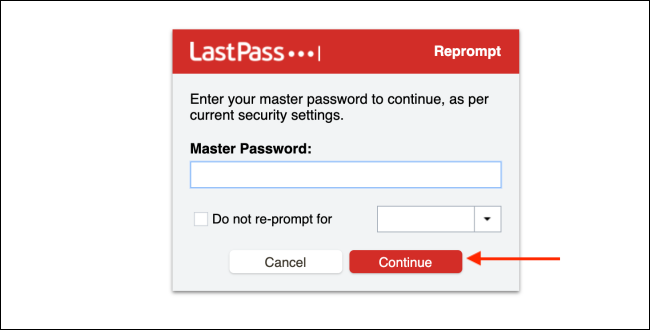
LastPass ahora descargará el archivo CSV al almacenamiento local de su computadora. Lo encontrará en su ubicación de descarga predeterminada.
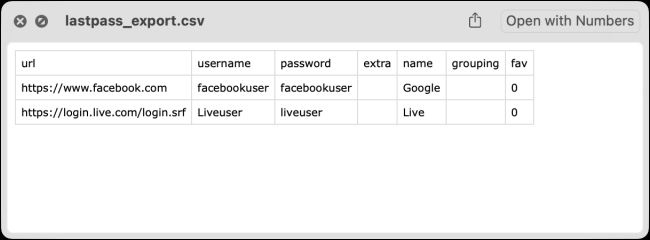
Cómo importar contraseñas en Bitwarden
Puede iniciar el procedimiento de importación iniciando sesión en Bitwarden. Primero, abra el Sitio web de Bitwarden en el navegador web de su escritorio.
Si es nuevo en Bitwarden, puede crear una nueva cuenta o puede iniciar sesión con su cuenta existente. Desde su bóveda de Bitwarden, vaya a la sección «Herramientas» desde la parte de arriba.
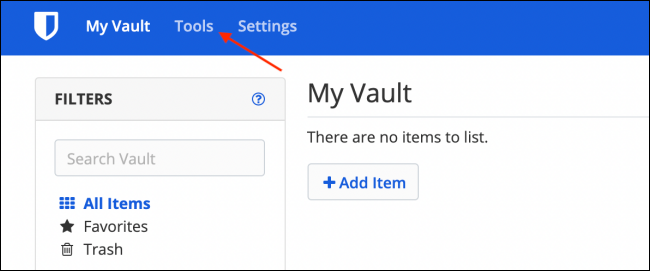
Aquí, elija la opción «Importar datos» de la barra lateral. Haga clic en el menú desplegable debajo del primer paso y elija la opción «LastPass (CSV)».
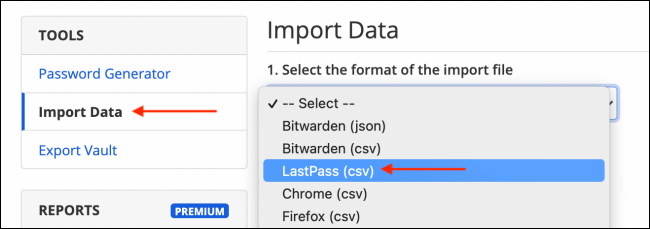
A continuación, haga clic en la opción «Seleccionar archivo» del segundo paso.
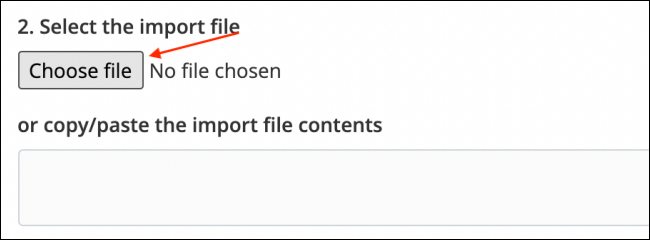
En el selector de archivos, elija el archivo CSV que descargó de LastPass y haga clic en el botón «Abrir».
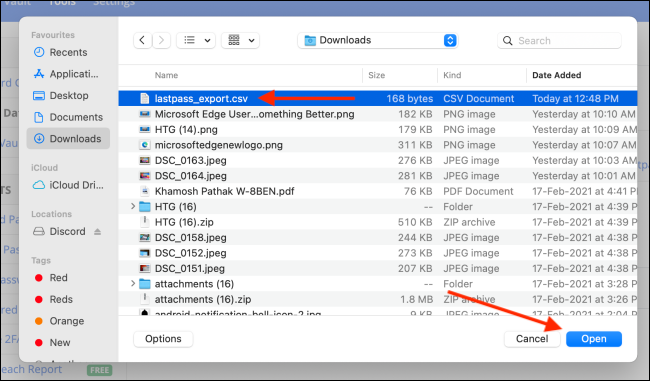
Una vez agregado, haga clic en el botón «Importar datos» en la parte inferior de la página.
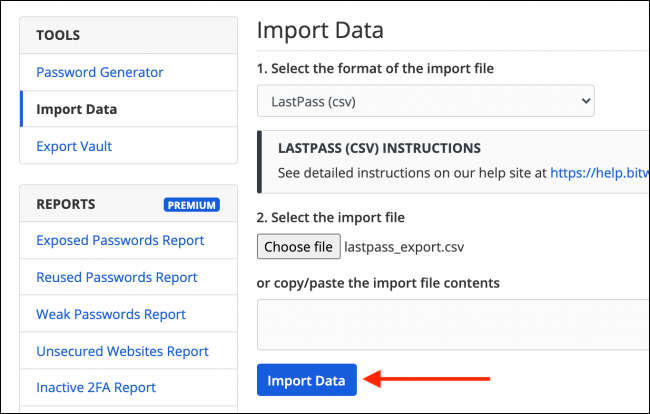
En un par de segundos, se importarán los datos. Verá que los datos de LastPass aparecen en su bóveda de Bitwarden.
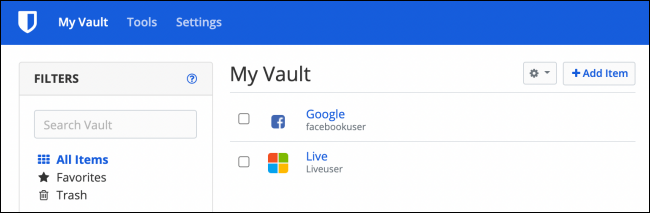
Ahora que sus datos de LastPass están disponibles en Bitwarden, los encontrará en todos sus dispositivos y navegadores instalados.
¿Estás considerando más opciones? Así es como LastPass se compara con otros administradores de contraseñas como 1Password, KeePass y Dashlane.
RELACIONADO: Comparación de administradores de contraseñas: LastPass vs KeePass vs Dashlane vs 1Password






